
初の外部モニターをつけていろいろと感動
昨日のよる9時頃,モニターが届いた。
27インチのモニターだ。
視界がうまる大きさに感動
27インチってどれほどの大きさなのかよくわからないで注文してしまったけど,書斎にあるテレビが26型なので,それより大きいと後から知ってあわてた。
どこに置こうかと迷ったが,結局真正面においた。ノートパソコンを開いた,その上に見えるように,高さ20センチ近く厚手の本を何冊か積み上げて土台にし,その上においてみた。
目の前のノートパソコンの画面の上に,大きなモニターがでんと横たわる形となった。僕の前方視界のうち上下視界はほぼ二つのモニターで埋まった形だ。
何もしなくても表示されることに感動
HDMIでつないでスイッチを入れたら,それだけで何もせずに,ノートパソコンと同じ画面が表示された。もう20年以上外付けのモニターなど買ったことがないので,電源を入れるだけで何も設定せずにとりあえず映るということに感動した。
昔は,いちいち解像度やらなんやら設定しないとうまく表示されなかったのだ。
今回ははじめてのマルチディスプレイということで,楽しみにしていた。
マウスが二つのウィンドウを行き来する感覚に感動
設定におけるディスプレイの配置は,上下にした
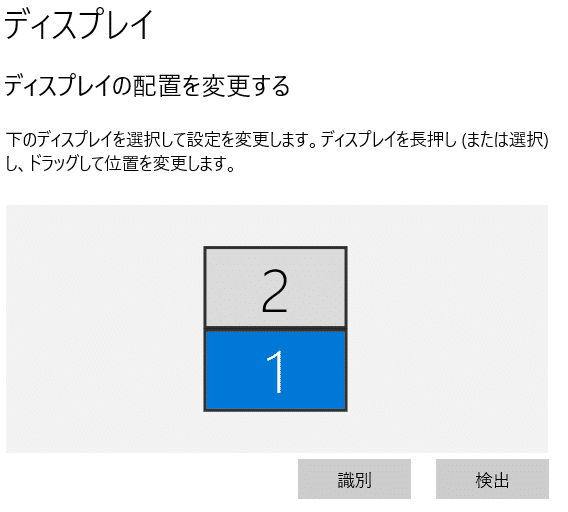
1がノートパソコン,2が外付け液晶。
1で,マウスを上に動かすと,上限に達した直後,2の下からマウスが現れて,今度は2の中で作業できる。この感覚ははじめてだ。
マルチとして使いたい意図は,いくつも開くウィンドウのいくつかを2に表示させたいため。
1で起動した,たとえばブラウザを2に表示させるには,ブラウザのウィンドウの丈夫をマウスでつまんで,ぐいっと上に跳ね上げてやればいい。
すると,2の方に下の方から上がってくるので,すきなところに配置。
あとはそれをみながら1で作業できる。
ブラウザの一つのタブだけを1に表示することもできる。
タブをつまんで同じように上に跳ね上げてやるだけで,そのタブだけが2に表示。2を参照しながら,1でブログを書くなど,とても便利になる。
ビデオ編集時,プレビューウィンドウだけを2に拡大表示して感動
もっともしたかったことは,Premiereでのビデオ編集時,出来上がりのプレビュー・ウィンドウだけを2に表示すること。
これも難なくできた。プレビューウィンドウを上にドラッグしてやるだけで,2の方に表示。それを最大画面にしてやることで,プレビューを細部にわたってチェックできるようになった。
これまでは,ただでさえ小さなノートパソコンのモニターの,さらに小さなプレビューウィンドウで見なければならなかったので,細かな調整が難しかった。
これで,気持ちよくVlogの編集ができる。
イラストソフト使用時,パレットだけを2に置けて感動
また,これもやりたかったことだが,Painterなどでイラストを書く時のパレットだけを2に表示させること。小さなノートパソコンでは,カラーのパレットや,筆の設定,レイヤーなど,常時開いておかねばならないウィンドウが多くて,実際に絵を描くスペースが限られてしまう。
絵を描くウィンドウ意外のウィンドウを全部2に置くことで,広々とつかえるようになった。
さらに,絵の画面を複製して2に表示し,そちらは全体表示しておくことで,1では拡大した細部を書き込み,2でその全体を俯瞰するということが用意になった。
プレイムビデオやYou Tubeなど,視界を動かさずチラ見できるので感動
AmazonのプライムビデオやYou Tubeを表示させて流しながら1で作業するということもやってみたが,これもなかなかよかった。書斎のモニターで表示させたら,視線を大きく動かさなければならないので,作業が途切れてしまうのだ。
今後は,1で作業をしつつ,ちらっと上に視線を上げさえすればよくなった,
衝動買いをしてしまった,はじめての外部モニターだったが,環境づくりにおいて大きな投資をすることができた
この記事が気に入ったらサポートをしてみませんか?
